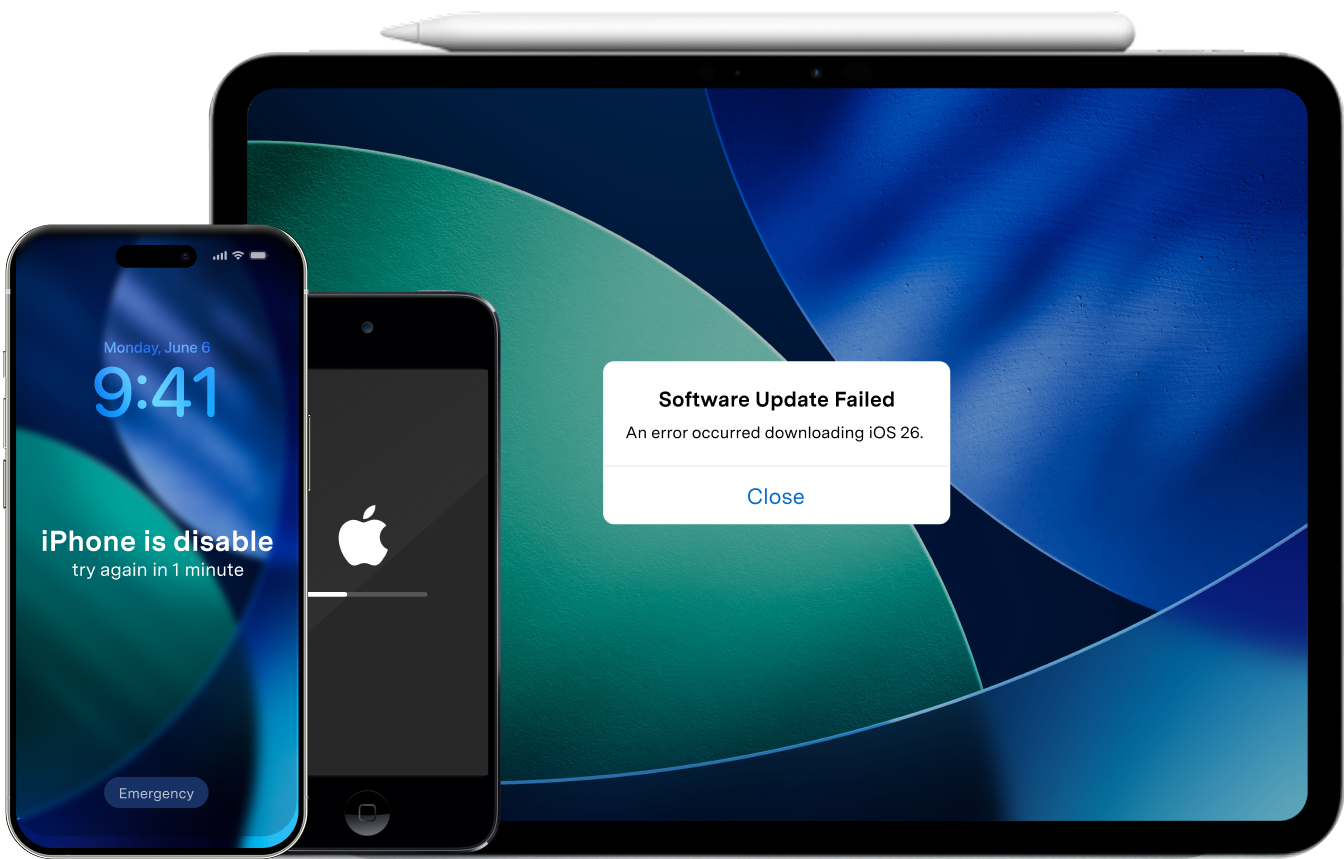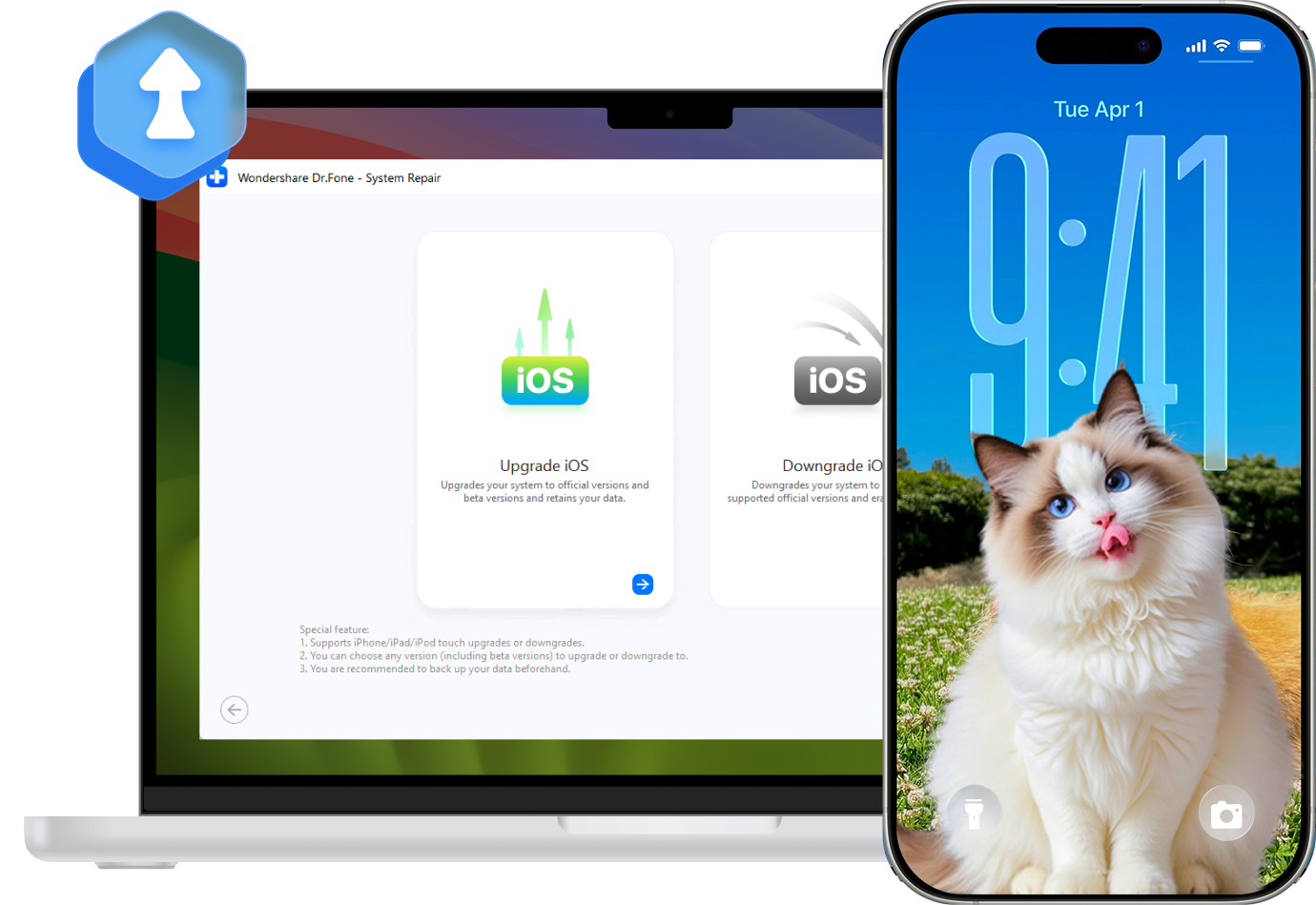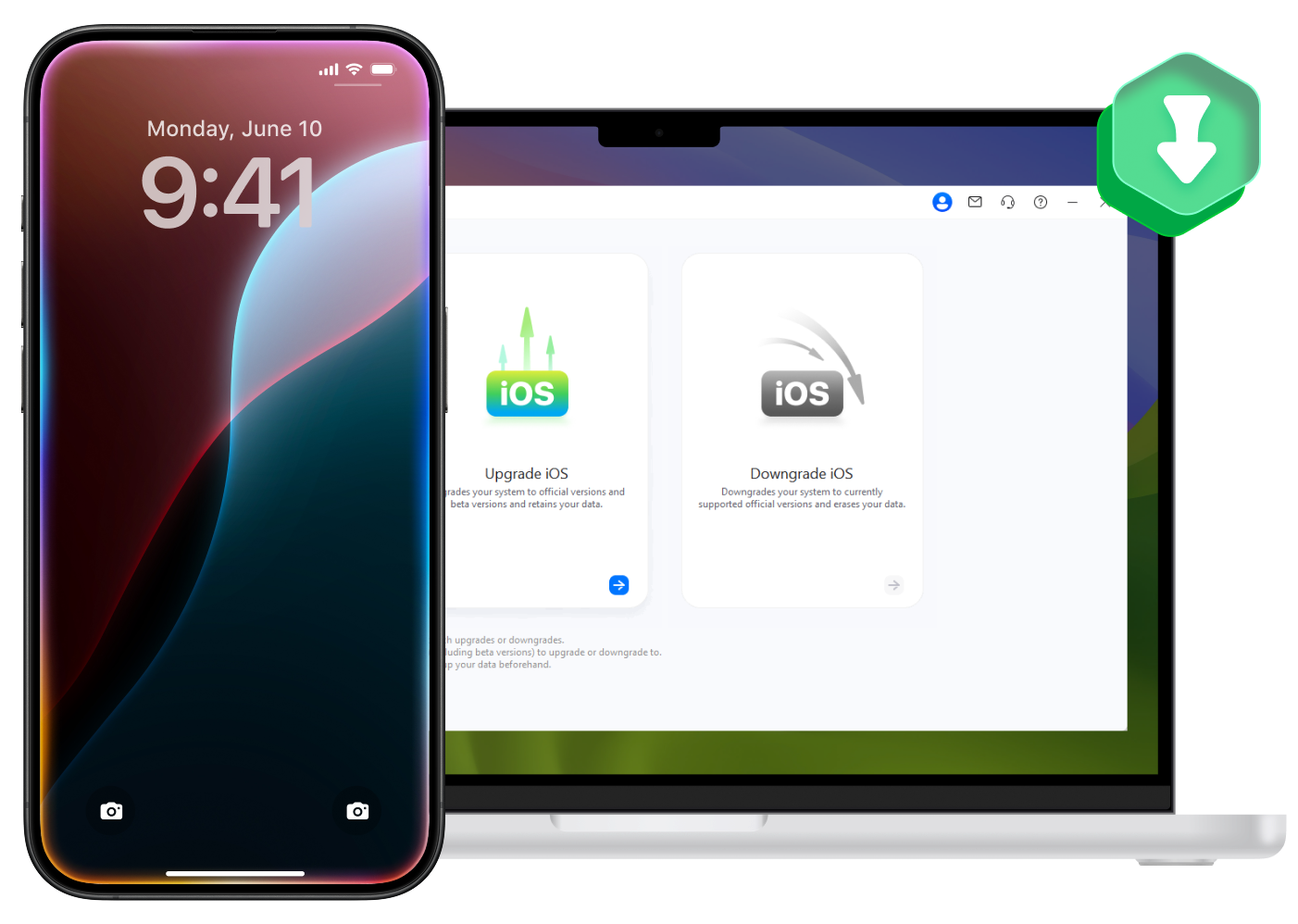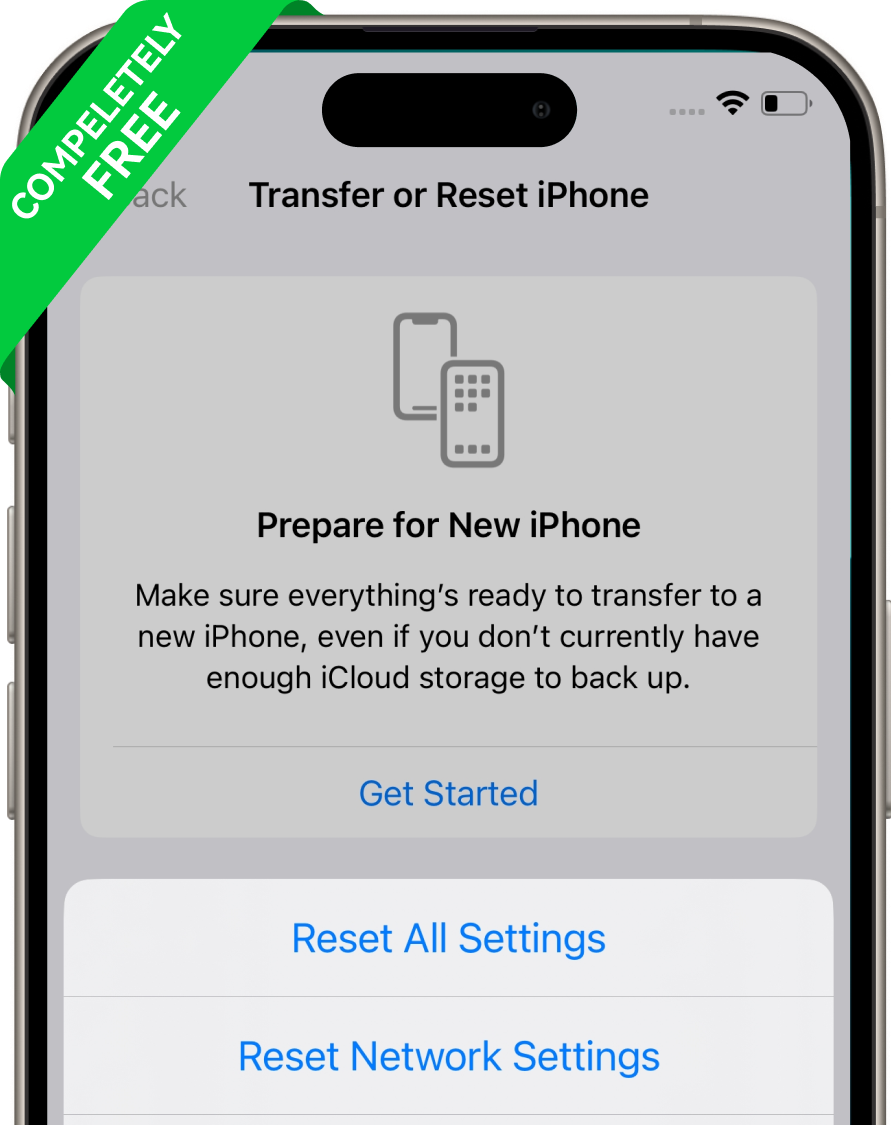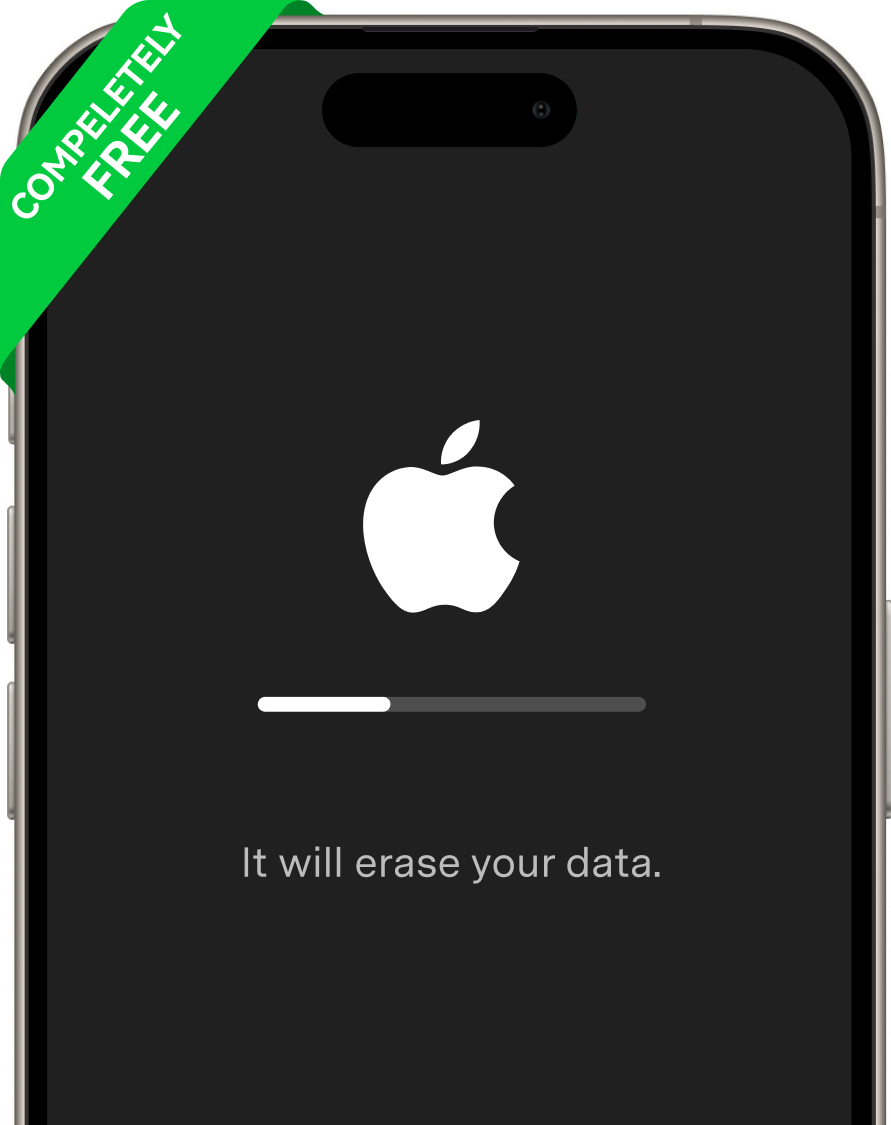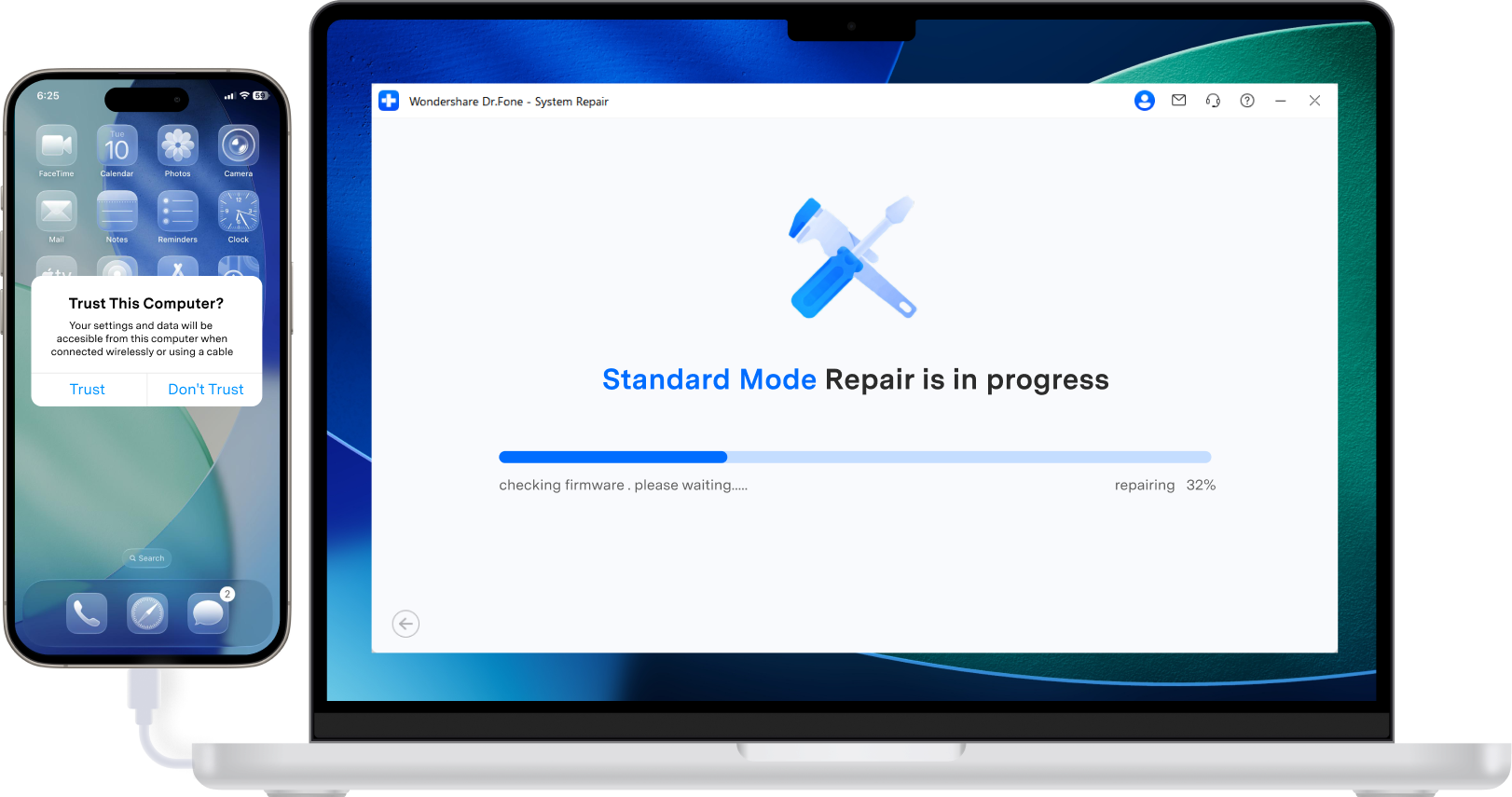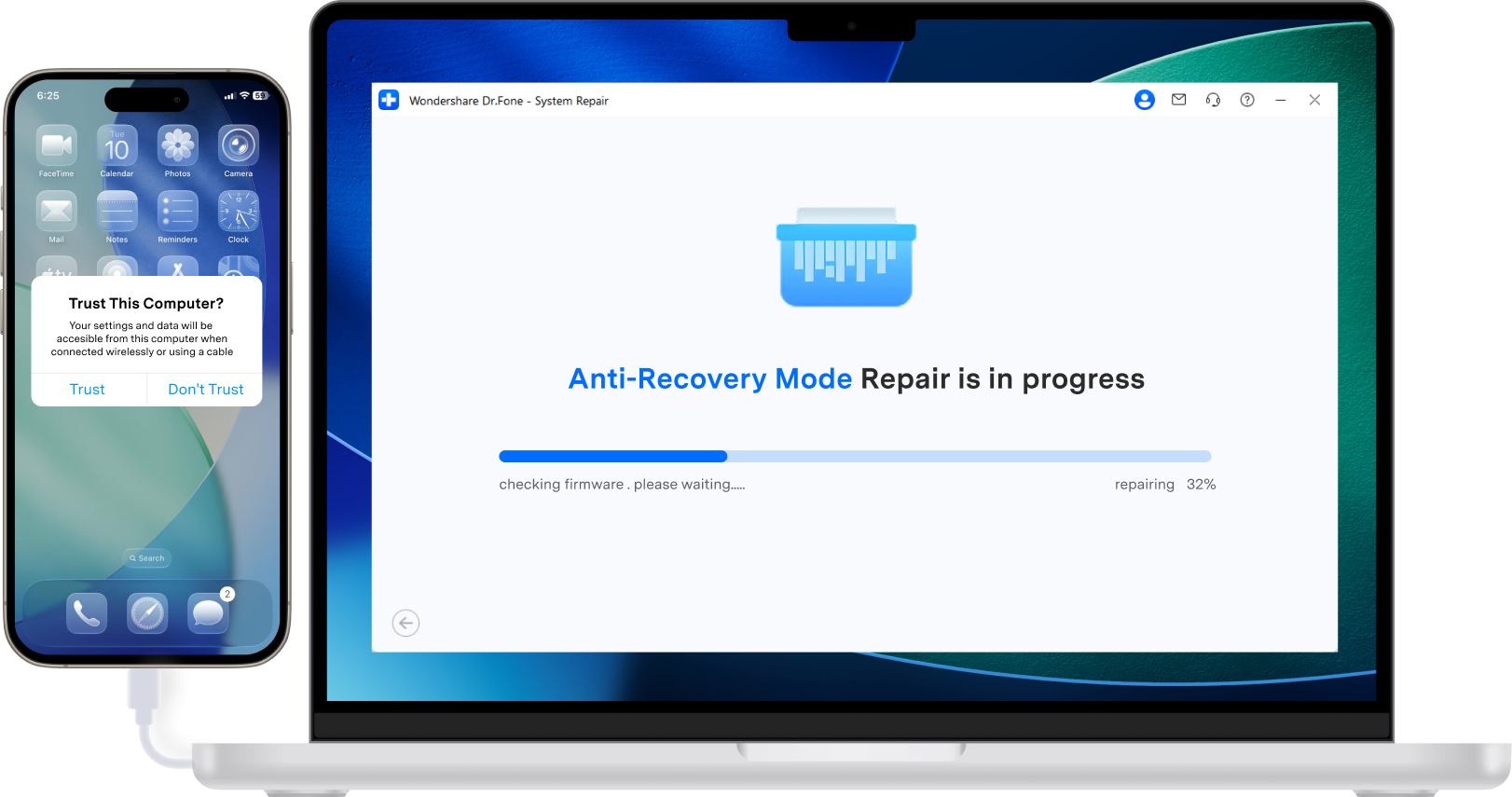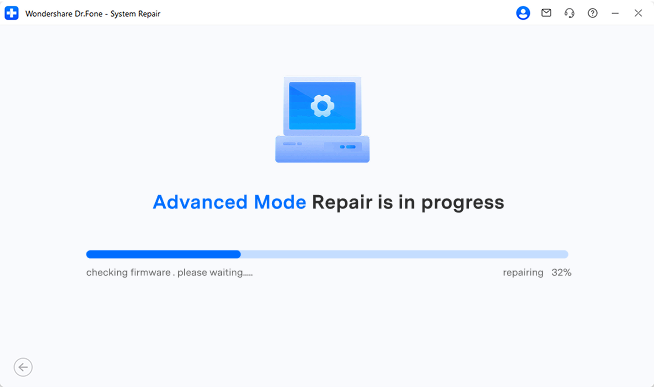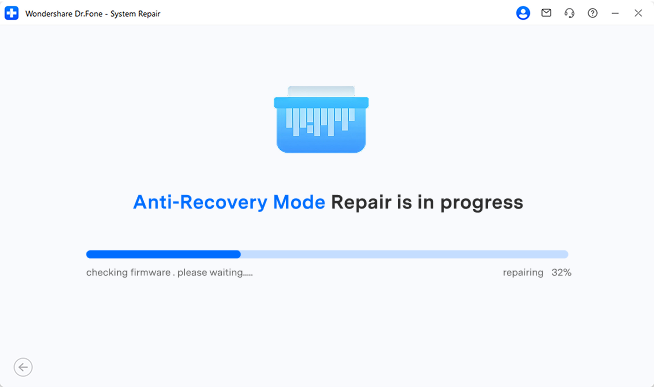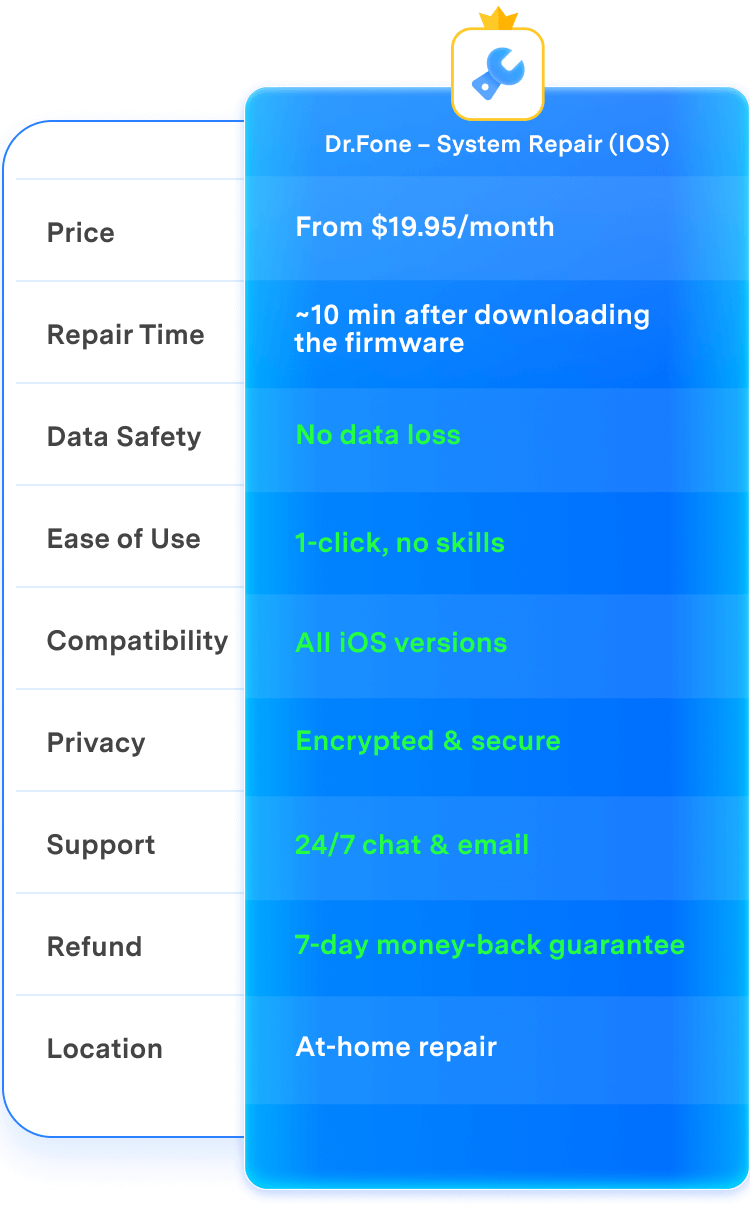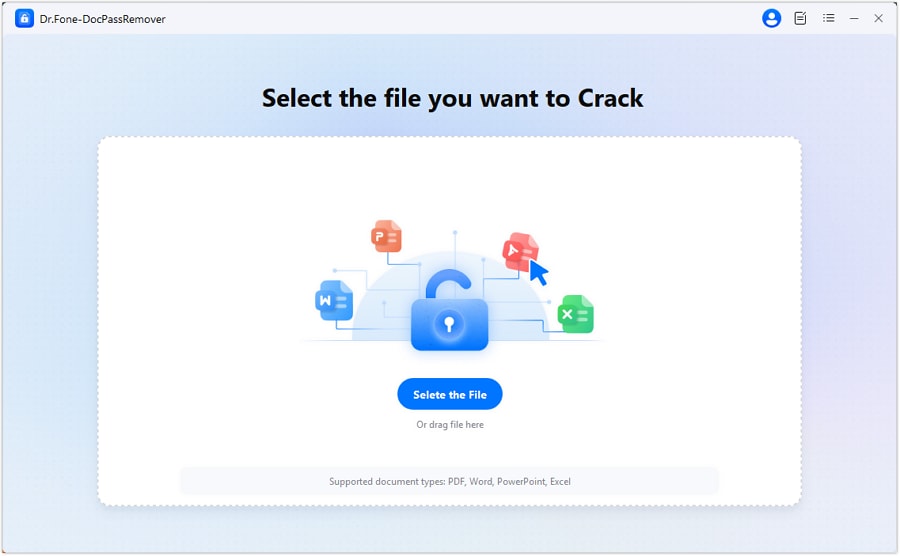Beheben Sie über 150 iOS-Systemprobleme ohne Datenverlust
Mit der Dr.Fone – Systemreparatur können Sie über 150 iOS-Probleme wie schwarzen Bildschirm, Boot-Schleife und vieles mehr zu Hause beheben. Dr.Fone ist eine im Vergleich zur iTunes-Wiederherstellung überlegene Lösung für die Systemreparatur von iOS. Es sind keine technischen Kenntnisse erforderlich; die Wiederherstellung des iOS-Systems ist innerhalb weniger Minuten abgeschlossen.
Verlassen Sie den Wiederherstellungsmodus schnell, ohne Ihre Daten zu verlieren.
Beheben Sie das Einfrieren des Apple-Logos und beleben Sie Ihr iPhone wieder.
Beenden Sie endlose Neustarts – stellen Sie die Stabilität Ihres iPhones wieder her.
Bringen Sie Ihr nicht mehr reagierendes iPhone sofort wieder zum Laufen.
Beheben Sie Update-Fehler und aktualisieren Sie Ihr iPhone reibungslos.
Entsperren Sie Ihr deaktiviertes iPhone sicher und ohne iTunes.
Beseitigen Sie schwarze oder weiße Bildschirme – stellen Sie die Anzeige Ihres iPhone wieder her.
Bringen Sie Ihr iPhone sofort wieder zum Laufen, ohne Datenverlust.
Geschmeidiger Neustart Ihres iPhones.
Verlängern Sie die Akkulaufzeit und Leistung Ihres iPhones im Handumdrehen.
Upgraden und Downgraden von iOS ohne iTunes oder Jailbreak
Verwalten Sie Ihre iOS-Versionen reibungslos mit Dr.Fone – ganz ohne technische Kenntnisse.
Setzen Sie iOS-Geräte ohne Apple-ID zurück – zwei Möglichkeiten zum
Zurücksetzen Ihres iPhones
Allgemeines Zurücksetzen
Aktualisieren Sie schnell die Einstellungen Ihres iPhones, ohne personenbezogene Daten zu löschen. Dadurch werden alle Einstellungen auf die Standardeinstellungen zurückgesetzt – ideal zum Beheben kleinerer Probleme wie Netzwerkfehler, fehlende Benachrichtigungen oder andere Einstellungsprobleme.

Werksreset
Installieren Sie schnell das neueste iOS und löschen Sie Ihr Gerät ohne iTunes oder Passcode. Ideal für die Behebung schwerwiegender Probleme wie vergessene Passwörter, anhaltende Abstürze, Einfrieren oder das hängenbleibende Apple-Logo, damit Sie mühelos wieder vollen Zugriff erhalten. Bitte beachten Sie, dass dadurch Ihre Daten gelöscht werden.
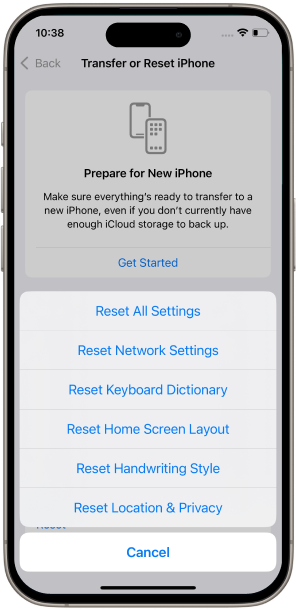
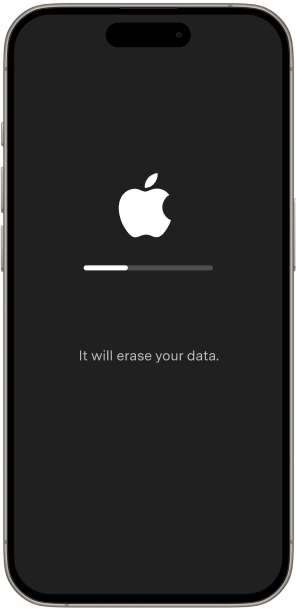
Reparieren Sie iPhone-/iTunes-Fehler mühelos
Kostenlose Ein-Klick-Wiederherstellungsmodus- und DFU-Modus-Tools
Dr.Fone – Systemreparatur bietet Ein-Klick-Lösungen, um den Wiederherstellungsmodus aufzurufen und den DFU-Modus vollständig kostenlos zu verlassen.

Wiederherstellungsmodus aufrufen/beenden 100 % kostenlos
Starten Sie Ihr iPhone mit einem einzigen Klick sofort im Wiederherstellungsmodus oder verlassen Sie den Wiederherstellungsmodus schnell, wenn Ihr Gerät auf dem Bildschirm „Mit iTunes verbinden“ hängen geblieben ist, und stellen Sie es innerhalb von Sekunden ohne Datenverlust wieder her.
DFU-Modus verlassen 100 % kostenlos
Wenn Ihr Gerät im DFU-Modus feststeckt, kann dieses Tool zur Systemreparatur es sofort und kostenlos wieder zum Laufen bringen. Ein Klick genügt, um den DFU-Modus sicher zu verlassen.
Top 3 Methoden zur Reparatur des iOS-Systems
Dr.Fone bietet drei maßgeschneiderte iOS-Systemreparaturmodi, um verschiedene Probleme effizient zu beheben und die Erfolgsquote zu maximieren.
Standardmodus
Beheben Sie häufig auftretende iOS-Probleme sicher und ohne Datenverlust, darunter Abstürze, schwarze Bildschirme oder Geräte, die beim Apple-Logo oder im Wiederherstellungsmodus hängen bleiben.
Erweiterter Modus
Wenn der Standardmodus nicht ausreicht, führt der erweiterte Modus einen Tiefenscan durch, um komplexere Probleme zu beheben, indem Ihr iDevice auf die Werkseinstellungen zurückgesetzt wird. Bitte beachten Sie: Dadurch werden alle Daten nach der Wiederherstellung gelöscht. Um Datenverlust zu vermeiden, empfehlen wir Ihnen, vor der Verwendung dieser Funktion ein Backup Ihres iPhone/iPad/iPod zu erstellen.
Anti-Wiederherstellungsmodus
Dieser Modus ist ideal für diejenigen, die den Verkauf oder die Entsorgung ihres iDevice vorbereiten. Er behebt komplexe iOS-Systemprobleme und führt eine gründliche Datenlöschung durch, einschließlich der Formatierung der Festplattenchips, sodass Ihre Daten nicht wiederhergestellt werden können.
Top 3 Methoden zur Reparatur des iOS-Systems.
Dr.Fone bietet drei maßgeschneiderte iOS-Systemreparaturmodi, um verschiedene Probleme effizient zu beheben und die Erfolgsquote zu maximieren.
Dr.Fone vs. Offline-Reparaturwerkstätten: Die intelligentere und sicherere Lösung für iOS-Reparaturen
Dank branchenführender Erfolgsraten und einem 24/7-Zugang gewährleistet Dr.Fone eine sichere, private und reibungslose Reparatur – ganz ohne dass Sie Ihr Telefon einem Fremden übergeben müssen.
| Funktion | Dr.Fone – Systemreparatur (iOS) | Offline-Reparaturwerkstätten |
|---|---|---|
| Preis |
Ab 19,95 $/Monat
|
50 bis 300 $ pro Reparatur
|
| Reparaturzeit |
~10 Minuten nach dem Herunterladen der Firmware
|
Stunden bis Tage
|
| Datensicherheit |
|
Risiko von Datenverlust
|
| Benutzerfreundlichkeit |
1 Klick, keine Vorkenntnisse
|
Techniker benötigt
|
| Kompatibilität |
Alle iOS-Versionen
|
Möglicherweise fehlt der neueste Support
|
| Datenschutz |
Verschlüsselt und sicher
|
Nicht garantiert
|
| Support |
24/7-Chat und E-Mail
|
Nur während der Laden-Öffnungszeiten
|
| Rückerstattung |
7-tägige Geld-zurück-Garantie
|
Keine Rückerstattung
|
| Ort |
Reparatur zu Hause
|
Nur im Laden
|
| Dr.Fone – Systemreparatur (iOS) |
|---|
|
Ab 19,95 $/Monat
|
|
~10 Minuten nach dem Herunterladen der Firmware
|
|
Keine Datenverluste
|
|
1 Klick, keine Vorkenntnisse
|
|
Alle iOS-Versionen
|
|
Verschlüsselt und sicher
|
|
24/7-Chat und E-Mail
|
|
7-tägige Geld-zurück-Garantie
|
|
Reparatur zu Hause
|
Warum Dr.Fone wählen?


Die Systemreparatur von Wondershare Dr.Fone ist eine hervorragende Alternative zu iTunes, um Probleme mit iOS zu beheben. Sie löst viele Probleme durch die Neuinstallation des neuesten Pakets, wodurch die Daten auf Ihrem iPhone nicht gelöscht werden.


Mit der neuen leistungsstarken Desktop- und Online-Lösung bietet Wondershare Dr. Fone eine Komplettlösung für Android- und iOS-Geräte mit nützlichen Anleitungen und technischen Lösungen für eine Vielzahl von mobilen Problemen.


Dr.Fone bietet iPhone- und iPad-Nutzern eine umfassende Software-Suite, die über die iOS-Verwaltung mit iTunes/Finder in macOS hinausgeht. Zu den Funktionen gehören Datenwiederherstellung, Systemreparatur, Umgehen des Sperrbildschirms Ihres Geräts und vieles mehr.


Wenn Ihr iPhone nicht reagiert oder sich nicht einschalten lässt, ist dies wahrscheinlich eines der besten Tools, um das Problem zu beheben. Das Tool garantiert, dass während des Wiederherstellungsprozesses keine Ihrer Daten verloren gehen.


Dr.Fone kann Ihnen in vielerlei Hinsicht mit Ihrem Smartphone helfen. Es kann gelöschte Daten wiederherstellen, Dateien sichern und übertragen, Bildschirme entsperren, Ihr Betriebssystem reparieren, zwischen verschiedenen Smartphones wechseln, WhatsApp-Chats zwischen iOS und Android übertragen und vieles mehr.


Dr.Fone ist eine umfassende Software-Suite von Wondershare, die eine Vielzahl von Anforderungen für Smartphone- und Computerbenutzer erfüllt. Bei der Übertragung von Daten zwischen Android-Geräten bietet Dr.Fone eine Kombination aus Benutzerfreundlichkeit, Effizienz und Sicherheit und ist damit für viele die erste Wahl.


Die Systemreparatur von Wondershare Dr.Fone ist eine hervorragende Alternative zu iTunes, um Probleme mit iOS zu beheben. Sie löst viele Probleme durch die Neuinstallation des neuesten Pakets, wodurch die Daten auf Ihrem iPhone nicht gelöscht werden.


Mit der neuen leistungsstarken Desktop- und Online-Lösung bietet Wondershare Dr. Fone eine Komplettlösung für Android- und iOS-Geräte mit nützlichen Anleitungen und technischen Lösungen für eine Vielzahl von mobilen Problemen.


Dr.Fone bietet iPhone- und iPad-Nutzern eine umfassende Software-Suite, die über die iOS-Verwaltung mit iTunes/Finder in macOS hinausgeht. Zu den Funktionen gehören Datenwiederherstellung, Systemreparatur, Umgehen des Sperrbildschirms Ihres Geräts und vieles mehr.


Wenn Ihr iPhone nicht reagiert oder sich nicht einschalten lässt, ist dies wahrscheinlich eines der besten Tools, um das Problem zu beheben. Das Tool garantiert, dass während des Wiederherstellungsprozesses keine Ihrer Daten verloren gehen.


Dr.Fone kann Ihnen in vielerlei Hinsicht mit Ihrem Smartphone helfen. Es kann gelöschte Daten wiederherstellen, Dateien sichern und übertragen, Bildschirme entsperren, Ihr Betriebssystem reparieren, zwischen verschiedenen Smartphones wechseln, WhatsApp-Chats zwischen iOS und Android übertragen und vieles mehr.


Dr.Fone ist eine umfassende Software-Suite von Wondershare, die eine Vielzahl von Anforderungen für Smartphone- und Computerbenutzer erfüllt. Bei der Übertragung von Daten zwischen Android-Geräten bietet Dr.Fone eine Kombination aus Benutzerfreundlichkeit, Effizienz und Sicherheit und ist damit für viele die erste Wahl.
























3 Schritte zur einfachen Verwendung der iOS-Systemreparatur
Dr.Fone ist sicherlich nicht die einzige Lösung zur Behebung von iOS-Systemproblemen, aber es ist mit Sicherheit die einfachste Lösung zur Wiederherstellung des iOS-Systems mit der höchsten Erfolgsquote.



Dr.Fone – Systemreparatur (iOS) Technische Spezifikationen

Prozessor
1 GHz oder schneller (Intel oder AMD)

Festplattenspeicher
Mindestens 200 MB freier Festplattenspeicher

RAM
Mindestens 2 GB

Kompatibilität mit iOS
Alle iOS-Versionen, einschließlich der neuesten iOS-Version

Betriebssystem
- Windows 7 oder höher
- macOS 10.8 oder höher

Prozessor

Festplattenspeicher

RAM

Kompatibilität mit iOS

Betriebssystem
- macOS 10.8 oder höher
iOS Systemreparatur – FAQs
Wenn sich Ihr iPhone nicht einschalten lässt, können Sie die folgenden Schritte ausführen, um es neu zu starten.
1. Laden Sie Ihr iPhone auf. Dies kann einen kleinen Teil der Probleme lösen.
2. Führen Sie einen Hard Reset Ihres iPhone durch. Halten Sie die Einschalttaste und die Home-Taste etwa 10 Sekunden lang gedrückt. Lassen Sie sie los, wenn das Apple-Logo erscheint.
3. Verwenden Sie Dr.Fone, um das iPhone ohne Datenverlust zu reparieren, wenn es sich nicht einschalten lässt. Verbinden Sie Ihr iPhone mit dem Computer und folgen Sie den Anweisungen, um die Firmware mit Dr.Fone herunterzuladen. Das iPhone wird dann automatisch repariert.
4. Stellen Sie das iPhone mit iTunes wieder her.
5. Stellen Sie das iPhone im DFU-Modus wieder her. Dies ist die ultimative Lösung zur Behebung von iPhone-Problemen. Dabei werden jedoch alle Daten auf dem iPhone gelöscht.
Beliebte Themen
Gewinnen Sie die Kontrolle über Ihr iOS-System zurück
Beheben Sie alle iOS-Systemprobleme und stellen Sie Ihr Gerät schnell und einfach wieder her